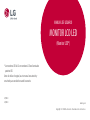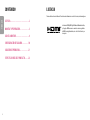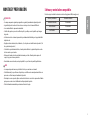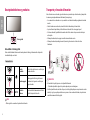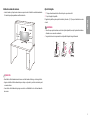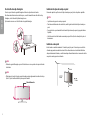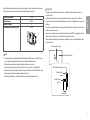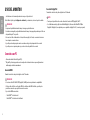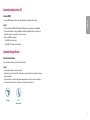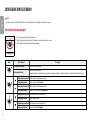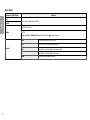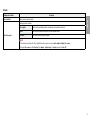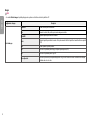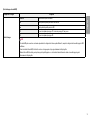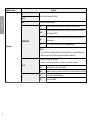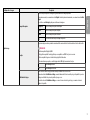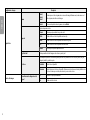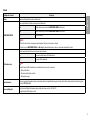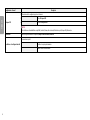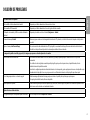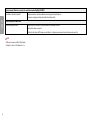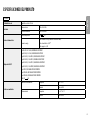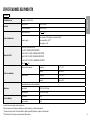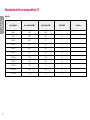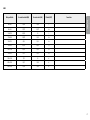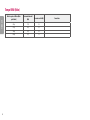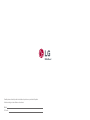LG 27QN600-B Manual de usuario
- Categoría
- Televisores
- Tipo
- Manual de usuario
Este manual también es adecuado para
El LG 27QN600-B es un monitor LED de 27 pulgadas con una resolución de 2560 x 1440 píxeles y un tiempo de respuesta de 5 milisegundos. Cuenta con una gama de colores sRGB del 99%, lo que lo hace ideal para la edición de fotos y vídeos. También tiene un modo de juego que optimiza la configuración de la pantalla para juegos. El monitor es compatible con VESA, por lo que se puede montar en la pared o en un soporte.
El LG 27QN600-B es un monitor LED de 27 pulgadas con una resolución de 2560 x 1440 píxeles y un tiempo de respuesta de 5 milisegundos. Cuenta con una gama de colores sRGB del 99%, lo que lo hace ideal para la edición de fotos y vídeos. También tiene un modo de juego que optimiza la configuración de la pantalla para juegos. El monitor es compatible con VESA, por lo que se puede montar en la pared o en un soporte.





























-
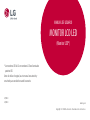 1
1
-
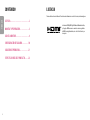 2
2
-
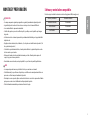 3
3
-
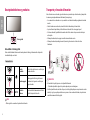 4
4
-
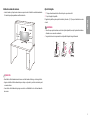 5
5
-
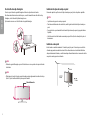 6
6
-
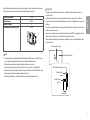 7
7
-
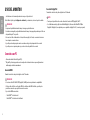 8
8
-
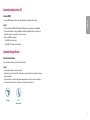 9
9
-
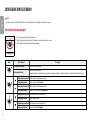 10
10
-
 11
11
-
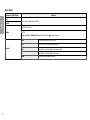 12
12
-
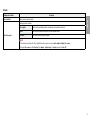 13
13
-
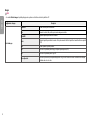 14
14
-
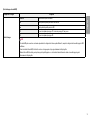 15
15
-
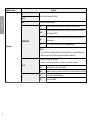 16
16
-
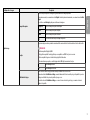 17
17
-
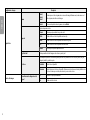 18
18
-
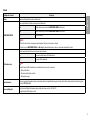 19
19
-
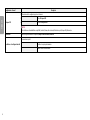 20
20
-
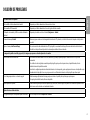 21
21
-
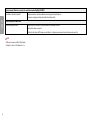 22
22
-
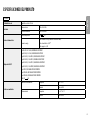 23
23
-
 24
24
-
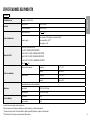 25
25
-
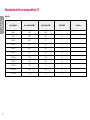 26
26
-
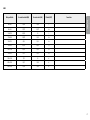 27
27
-
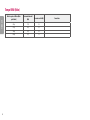 28
28
-
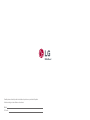 29
29
LG 27QN600-B Manual de usuario
- Categoría
- Televisores
- Tipo
- Manual de usuario
- Este manual también es adecuado para
El LG 27QN600-B es un monitor LED de 27 pulgadas con una resolución de 2560 x 1440 píxeles y un tiempo de respuesta de 5 milisegundos. Cuenta con una gama de colores sRGB del 99%, lo que lo hace ideal para la edición de fotos y vídeos. También tiene un modo de juego que optimiza la configuración de la pantalla para juegos. El monitor es compatible con VESA, por lo que se puede montar en la pared o en un soporte.
Artículos relacionados
-
LG 24GN600-B Manual de usuario
-
LG 32GN650-B Manual de usuario
-
LG 24GN600-B Manual de usuario
-
LG 24GN600-B Manual de usuario
-
LG 32QN600-B El manual del propietario
-
LG 27GL650F-B El manual del propietario
-
LG 29WP60G-B Manual de usuario
-
LG 29WN600-W El manual del propietario
-
LG 27GL650F-B Manual de usuario
-
LG 38WN75C-B Manual de usuario